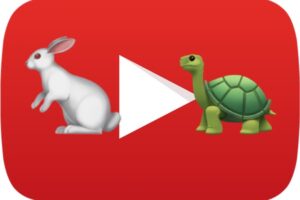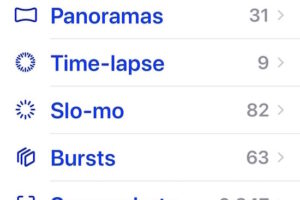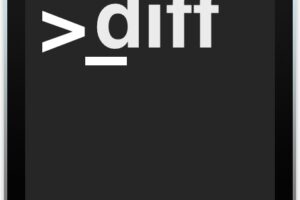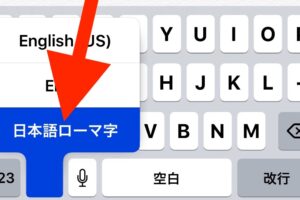Comment supprimer tous les courriels du courrier sous Mac OS X
![]() Si vous utilisez l'application Mail sur un Mac, il est assez probable que vous supprimiez régulièrement les e-mails que vous jugez inutiles, indésirables ou tout simplement inutiles. Il s'agit généralement d'un processus sélectif qui consiste à supprimer certains messages électroniques selon les besoins, mais dans certaines situations, vous pouvez vouloir tout supprimer et supprimer chaque message électronique se trouvant dans un compte de messagerie particulier, ou même supprimer tous les messages électroniques de l'ensemble de l'application Mail sur un Mac , sans supprimer le compte de messagerie associé de l'application Mail. En d'autres termes, pendant que les messages électroniques sont supprimés de l'application Mail, le compte de messagerie reste dans Mail sur le Mac afin de pouvoir continuer à être utilisé.
Si vous utilisez l'application Mail sur un Mac, il est assez probable que vous supprimiez régulièrement les e-mails que vous jugez inutiles, indésirables ou tout simplement inutiles. Il s'agit généralement d'un processus sélectif qui consiste à supprimer certains messages électroniques selon les besoins, mais dans certaines situations, vous pouvez vouloir tout supprimer et supprimer chaque message électronique se trouvant dans un compte de messagerie particulier, ou même supprimer tous les messages électroniques de l'ensemble de l'application Mail sur un Mac , sans supprimer le compte de messagerie associé de l'application Mail. En d'autres termes, pendant que les messages électroniques sont supprimés de l'application Mail, le compte de messagerie reste dans Mail sur le Mac afin de pouvoir continuer à être utilisé.
Vous devriez faire des sauvegardes régulières de votre Mac avec Time Machine, donc ne sautez pas une sauvegarde avant de le faire. Si vous n'effectuez pas de sauvegarde et que vous supprimez tous les e-mails dans l'application Mail, ces e-mails disparaîtront à jamais. Cette méthode de suppression de tous les courriels doit donc être utilisée avec discernement et ne doit pas être appliquée de manière universelle dans le seul but de déclarer la faillite d'un courriel ou de libérer de l'espace.
Ce n'est pas une action recommandée. En dehors de quelques raisons spécifiques pour supprimer chaque courriel d'un Mac, ce n'est tout simplement pas nécessaire pour la majorité des utilisateurs de Mac OS X, et vous pourriez finir par supprimer des courriels que vous vouliez garder.
Comment supprimer TOUS les courriels dans le courrier pour Mac OS X
Ceci est irréversible, ne supprimez pas tous les e-mails à moins que vous ne souhaitiez qu'ils soient définitivement supprimés de l'application Mac Mail (et éventuellement de n'importe où, en fonction de votre serveur de sauvegarde et de messagerie) :
- Ouvrez l'application Mail dans Mac OS X si vous ne l'avez pas déjà fait
- Sur l'écran principal de la boîte de réception, sélectionnez "Boîte de réception" dans la barre latérale sous Boîtes aux lettres
- Maintenant, déroulez le menu "Edit" et choisissez "Select All", cela sélectionnera et mettra en évidence chaque message électronique contenu dans les boîtes aux lettres de l'application Mail
- Retournez maintenant au menu "Édition" et choisissez "Supprimer" - cela supprime tous les courriels sélectionnés de l'application Mail sous Mac OS X, et comme nous venons de choisir "Sélectionner tout", cela signifie que tous les courriels sont envoyés à la Corbeille de l'application Mail
- Une fois que la boîte de réception est devenue vide, cliquez avec le bouton droit de la souris (ou Ctrl+Clic) sur la "Boîte de réception" dans la barre latérale, et choisissez "Effacer les éléments supprimés" ; cela efface complètement tous les e-mails de Mail in Mac OS X qui ont été stockés dans la Corbeille, c'est-à-dire tous les e-mails dans ce cas
- La boîte de réception de l'application Mail est maintenant complètement vide, avec zéro email du tout - tous ont été supprimés
![]()

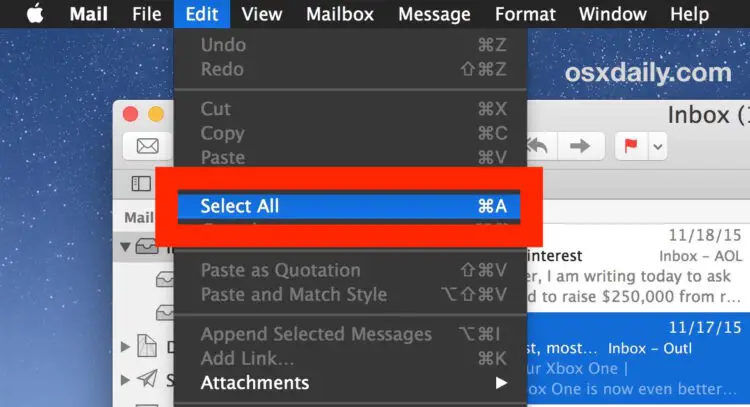
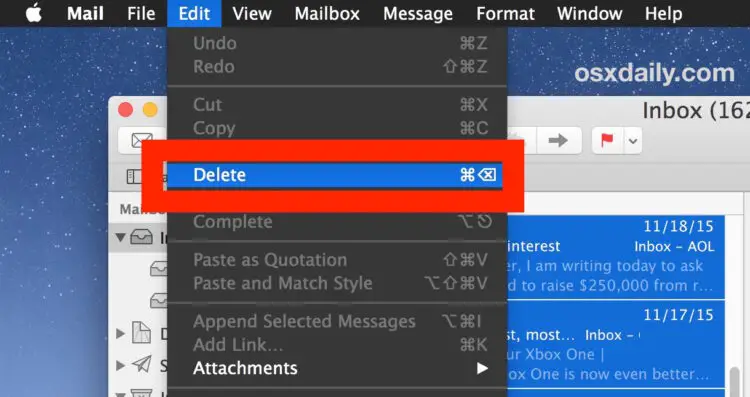
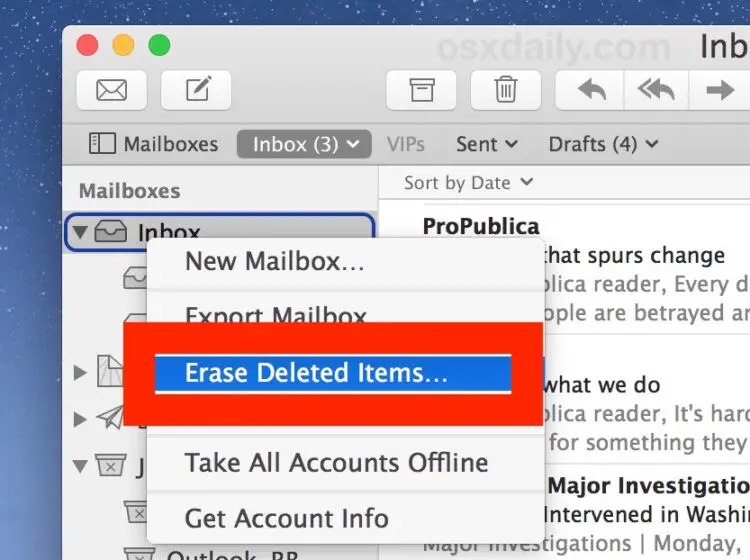
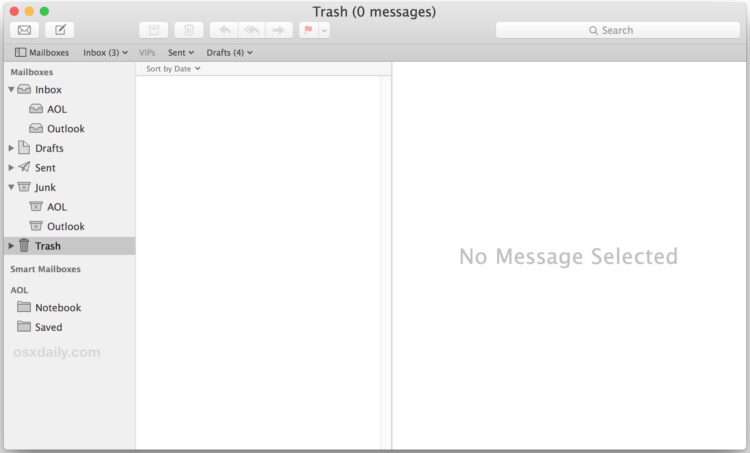
Vous pouvez répéter le processus avec le dossier "Sent", le dossier "Draft" et d'autres dossiers dans l'application Mail si vous le souhaitez.
Cela n'est vraiment nécessaire que dans des situations particulières avec des types particuliers de courrier électronique et d'utilisation du courrier ; vous avez peut-être utilisé l'application Mail pour un compte de courrier indésirable et vous ne voulez plus que le courrier indésirable prenne de l'espace sur le disque dur du Mac, mais vous voulez quand même que l'adresse électronique elle-même soit conservée. Ou peut-être voulez-vous simplement déclarer la faillite ultime du courrier électronique en supprimant tous les messages de Mail on the Mac. De nombreuses personnes qui utilisent des clients de messagerie web comme Gmail, Outlook ou Yahoo ne suppriment jamais aucun courrier électronique, et comme il est stocké sur un serveur distant, elles ne s'inquiètent pas de l'espace que peuvent prendre les milliers de courriers électroniques accumulés. C'est un avantage majeur de l'utilisation d'un service de courrier électronique basé sur le web, mais pour ceux qui utilisent l'application Mac Mail, vous serez peut-être un peu plus perspicace.
Il convient de mentionner que si vous aviez la même configuration de compte de messagerie sur un appareil iOS, vous pourriez vouloir répéter le même processus et supprimer tous les courriels de Mail sur iPhone ou iPad en utilisant un processus similaire, qui, comme l'approche Mac, supprime complètement les courriels de l'appareil iOS, et est également irréversible (sans qu'une sauvegarde soit faite, de toute façon).
Et encore une fois, cette astuce ne supprime pas le compte de messagerie du Mac, elle ne fait que supprimer les messages électroniques eux-mêmes. Le compte de messagerie réel restera sur le Mac à moins qu'il ne soit supprimé séparément.